Win7系统字体乱码?简单几步帮你搞定字体显示问题
Win7系统字体显示混乱?别担心!本文手把手教你快速修复字体乱码问题,告别模糊、缺失等困扰。从检查字体文件、调整ClearType设置,到修改注册表、系统还原,更有针对升级Win10后字体模糊的解决方案。简单几步,轻松解决字体问题,恢复清晰流畅的视觉体验。更有Win7字体安装、字体突然变小等常见问题解答,助你全面掌握字体设置技巧,优化你的电脑显示效果!
Win7字体显示异常通常由字体文件缺失、损坏或系统设置错误导致,解决方法包括恢复或替换字体文件及调整显示设置。首先检查C:\Windows\Fonts目录下的字体文件是否缺失或损坏,如有缺失可从其他正常系统复制;如字体损坏则删除后重新安装。其次调整ClearType设置以改善字体平滑度,通过“调整ClearType文本”向导选择最佳显示效果。接着检查注册表中字体相关键值是否正确,确保字体文件路径无误,修改前请备份注册表。若问题仍未解决,可尝试使用系统还原将系统恢复至正常状态。此外更新显卡驱动也可能有助于解决显示异常问题。对于升级到Win10后字体模糊的情况,应调整DPI缩放设置,关闭自动修复选项,并考虑程序兼容性设置。在Win7下安装新字体只需下载字体文件并右键选择“安装”或复制至字体目录即可。若字体突然变小,应检查DPI设置是否为默认值,必要时手动调整并检查应用程序内的字体设置。

Win7字体显示不正常,可能是字体缺失、损坏,或者系统设置出了问题。修复方法多种多样,但核心思路是恢复或替换字体文件,并调整系统显示设置。

解决方案
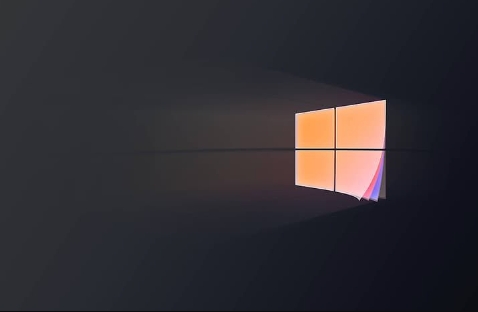
检查字体文件是否缺失或损坏:
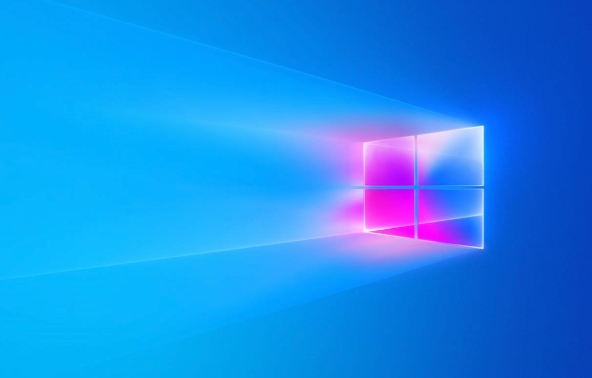
- 进入
C:\Windows\Fonts目录,查看是否有常用的字体文件,如宋体、微软雅黑等。如果发现缺失,可以从其他正常的Win7系统复制过来。 - 如果字体文件存在但显示异常,可能是字体文件损坏。可以尝试删除损坏的字体文件,然后从其他正常的Win7系统复制一份过来。
- 如果怀疑是某个特定字体导致的问题,可以尝试卸载该字体,然后重新安装。右键点击字体文件,选择“卸载”即可。
- 进入
调整ClearType设置:
- ClearType是Windows的字体平滑技术,如果设置不当,可能会导致字体显示模糊或变形。
- 在开始菜单搜索“ClearType”,打开“调整ClearType文本”向导。
- 按照向导的提示,选择最适合你的显示效果的选项。
修改注册表:
- 打开注册表编辑器(
regedit)。 - 定位到以下键值:
HKEY_LOCAL_MACHINE\SOFTWARE\Microsoft\Windows NT\CurrentVersion\Fonts - 在右侧窗口中,确保以下键值存在且值正确:
"宋体 & 新宋体(TrueType)"="simsun.ttc""SimSun & NSimSun (TrueType)"="simsun.ttc""Microsoft YaHei & Microsoft YaHei UI (TrueType)"="msyh.ttc"(如果安装了微软雅黑)
- 如果键值不存在或值不正确,可以手动添加或修改。
- 定位到以下键值:
HKEY_LOCAL_MACHINE\SOFTWARE\Microsoft\Windows NT\CurrentVersion\FontSubstitutes - 如果字体显示不正常,可能是字体替换设置出了问题。可以尝试删除或修改该键值下的相关项。
- 修改注册表有风险,请务必备份注册表后再进行操作。
- 打开注册表编辑器(
使用系统还原:
- 如果以上方法都无效,可以尝试使用系统还原,将系统还原到字体显示正常的某个时间点。
- 在开始菜单搜索“系统还原”,打开系统还原向导。
- 选择一个还原点,然后按照向导的提示进行操作。
更新显卡驱动:
- 有时候,显卡驱动程序过旧或损坏也可能导致字体显示异常。
- 更新显卡驱动程序到最新版本,可以解决一些显示问题。
- 可以从显卡厂商的官方网站下载最新的驱动程序。
为什么升级Win10后字体显示变模糊了?
升级到Win10后字体模糊,常见的原因是DPI缩放设置不正确。Win10会自动根据显示器的大小和分辨率设置DPI缩放,但有时候这个设置并不适合你的视觉习惯。可以尝试调整DPI缩放设置,方法如下:
- 右键点击桌面,选择“显示设置”。
- 在“缩放与布局”下,调整“更改文本、应用等项目的大小”的比例。
- 如果问题仍然存在,可以点击“高级缩放设置”,关闭“让Windows尝试修复应用,使其不模糊”的选项。
- 重启电脑,查看字体显示是否恢复正常。
另外,部分老旧程序可能无法很好地适应Win10的DPI缩放,导致字体显示模糊。可以尝试右键点击程序的快捷方式,选择“属性”,在“兼容性”选项卡中,勾选“禁用全屏优化”,并尝试不同的兼容模式。
如何在Win7下安装新的字体?
安装新字体非常简单:
- 下载你需要的字体文件(通常是.ttf或.otf格式)。
- 右键点击字体文件,选择“安装”。
- 或者,将字体文件复制到
C:\Windows\Fonts目录下。
安装完成后,新字体就可以在各种应用程序中使用了。
Win7字体突然变小怎么办?
字体突然变小,很可能是系统DPI设置被修改了。可以按照以下步骤恢复:
- 右键点击桌面,选择“个性化”。
- 在左侧导航栏中,点击“显示”。
- 选择“较小 - 100%(默认)”。
- 如果问题仍然存在,可以点击“设置自定义文本大小(DPI)”,手动调整DPI缩放比例。
- 重启电脑,查看字体大小是否恢复正常。
另外,某些应用程序可能自带字体设置,需要单独调整。检查应用程序的设置选项,找到字体相关的设置,并调整到合适的大小。
到这里,我们也就讲完了《Win7系统字体乱码?简单几步帮你搞定字体显示问题》的内容了。个人认为,基础知识的学习和巩固,是为了更好的将其运用到项目中,欢迎关注golang学习网公众号,带你了解更多关于修复,cleartype,显示,字体,win7的知识点!
 PHP实战教学!手把手教你用代码给图片添加水印
PHP实战教学!手把手教你用代码给图片添加水印
- 上一篇
- PHP实战教学!手把手教你用代码给图片添加水印

- 下一篇
- 微容科技亮相TrendForce高层论坛,共探AI算力时代的技术革新与机遇
-

- 文章 · 软件教程 | 2分钟前 |
- 拷贝漫画官网无广告版入口
- 337浏览 收藏
-

- 文章 · 软件教程 | 3分钟前 |
- 美图秀秀怎么调对比度?明暗优化教程!
- 297浏览 收藏
-

- 文章 · 软件教程 | 5分钟前 |
- 抖音极速版入口及官方下载方法
- 160浏览 收藏
-

- 文章 · 软件教程 | 6分钟前 |
- Windows10移除图标恢复技巧
- 313浏览 收藏
-

- 文章 · 软件教程 | 7分钟前 |
- 喵趣漫画网页版登录入口及使用教程
- 169浏览 收藏
-

- 文章 · 软件教程 | 8分钟前 |
- 学信网学籍查询入口及报告验证方法
- 168浏览 收藏
-

- 文章 · 软件教程 | 11分钟前 | PowerPoint 淡入淡出 背景音乐 循环播放 跨幻灯片播放
- PPT添加背景音乐循环技巧
- 271浏览 收藏
-

- 文章 · 软件教程 | 12分钟前 |
- Win10开机慢怎么优化提速?
- 173浏览 收藏
-

- 文章 · 软件教程 | 13分钟前 |
- Win10端口占用查询与解决方法
- 395浏览 收藏
-

- 前端进阶之JavaScript设计模式
- 设计模式是开发人员在软件开发过程中面临一般问题时的解决方案,代表了最佳的实践。本课程的主打内容包括JS常见设计模式以及具体应用场景,打造一站式知识长龙服务,适合有JS基础的同学学习。
- 543次学习
-

- GO语言核心编程课程
- 本课程采用真实案例,全面具体可落地,从理论到实践,一步一步将GO核心编程技术、编程思想、底层实现融会贯通,使学习者贴近时代脉搏,做IT互联网时代的弄潮儿。
- 516次学习
-

- 简单聊聊mysql8与网络通信
- 如有问题加微信:Le-studyg;在课程中,我们将首先介绍MySQL8的新特性,包括性能优化、安全增强、新数据类型等,帮助学生快速熟悉MySQL8的最新功能。接着,我们将深入解析MySQL的网络通信机制,包括协议、连接管理、数据传输等,让
- 500次学习
-

- JavaScript正则表达式基础与实战
- 在任何一门编程语言中,正则表达式,都是一项重要的知识,它提供了高效的字符串匹配与捕获机制,可以极大的简化程序设计。
- 487次学习
-

- 从零制作响应式网站—Grid布局
- 本系列教程将展示从零制作一个假想的网络科技公司官网,分为导航,轮播,关于我们,成功案例,服务流程,团队介绍,数据部分,公司动态,底部信息等内容区块。网站整体采用CSSGrid布局,支持响应式,有流畅过渡和展现动画。
- 485次学习
-

- ChatExcel酷表
- ChatExcel酷表是由北京大学团队打造的Excel聊天机器人,用自然语言操控表格,简化数据处理,告别繁琐操作,提升工作效率!适用于学生、上班族及政府人员。
- 3193次使用
-

- Any绘本
- 探索Any绘本(anypicturebook.com/zh),一款开源免费的AI绘本创作工具,基于Google Gemini与Flux AI模型,让您轻松创作个性化绘本。适用于家庭、教育、创作等多种场景,零门槛,高自由度,技术透明,本地可控。
- 3406次使用
-

- 可赞AI
- 可赞AI,AI驱动的办公可视化智能工具,助您轻松实现文本与可视化元素高效转化。无论是智能文档生成、多格式文本解析,还是一键生成专业图表、脑图、知识卡片,可赞AI都能让信息处理更清晰高效。覆盖数据汇报、会议纪要、内容营销等全场景,大幅提升办公效率,降低专业门槛,是您提升工作效率的得力助手。
- 3436次使用
-

- 星月写作
- 星月写作是国内首款聚焦中文网络小说创作的AI辅助工具,解决网文作者从构思到变现的全流程痛点。AI扫榜、专属模板、全链路适配,助力新人快速上手,资深作者效率倍增。
- 4544次使用
-

- MagicLight
- MagicLight.ai是全球首款叙事驱动型AI动画视频创作平台,专注于解决从故事想法到完整动画的全流程痛点。它通过自研AI模型,保障角色、风格、场景高度一致性,让零动画经验者也能高效产出专业级叙事内容。广泛适用于独立创作者、动画工作室、教育机构及企业营销,助您轻松实现创意落地与商业化。
- 3814次使用
-
- pe系统下载好如何重装的具体教程
- 2023-05-01 501浏览
-
- qq游戏大厅怎么开启蓝钻提醒功能-qq游戏大厅开启蓝钻提醒功能教程
- 2023-04-29 501浏览
-
- 吉吉影音怎样播放网络视频 吉吉影音播放网络视频的操作步骤
- 2023-04-09 501浏览
-
- 腾讯会议怎么使用电脑音频 腾讯会议播放电脑音频的方法
- 2023-04-04 501浏览
-
- PPT制作图片滚动效果的简单方法
- 2023-04-26 501浏览






